So verwenden Sie die Bedienfeldsteuerung
Die Schritte zur Verwendung des Panel-Steuerelements bestehen darin, zunächst ein Panel-Steuerelement zu erstellen und dessen Breite, Höhe, Hintergrundfarbe, Rahmenfarbe, Rahmenbreite und Abstand festzulegen, zwei Schaltflächen zu erstellen und diese dem Panel-Steuerelement hinzuzufügen und schließlich das Panel hinzuzufügen Kontrolle auf das Formular.

Panel-Steuerelement ist ein häufig verwendetes Benutzeroberflächensteuerelement, das zum Organisieren und Layouten anderer Steuerelemente verwendet werden kann. In diesem Artikel stellen wir die grundlegende Verwendung der Panel-Steuerung und einige gängige Anwendungsszenarien vor.
Werfen wir zunächst einen Blick auf die grundlegenden Eigenschaften und Methoden des Panel-Steuerelements. Panel-Steuerelemente haben normalerweise die folgenden Eigenschaften:
1. Breite und Höhe: werden zum Festlegen der Breite und Höhe des Panel-Steuerelements verwendet.
2. BackgroundColor: wird verwendet, um die Hintergrundfarbe des Panel-Steuerelements festzulegen.
3. BorderColor und BorderWidth: werden verwendet, um die Rahmenfarbe und die Rahmenbreite des Panel-Steuerelements festzulegen.
4. Polsterung: Wird verwendet, um den inneren Rand des Panel-Steuerelements festzulegen, d. h. den Abstand zwischen dem Steuerelementinhalt und dem Rand.
5. Sichtbar: Wird verwendet, um die Sichtbarkeit des Panel-Steuerelements festzulegen, d. h. ob das Steuerelement angezeigt werden soll.
Panel-Steuerelement verfügt auch über einige häufig verwendete Methoden, wie zum Beispiel:
1. AddControl (Steuerelement): Wird zum Hinzufügen weiterer Steuerelemente zum Panel-Steuerelement verwendet.
2. RemoveControl (Steuerelement): Wird verwendet, um das angegebene Steuerelement aus dem Panel-Steuerelement zu entfernen.
3. ClearControls(): Wird verwendet, um alle Steuerelemente im Panel-Steuerelement zu löschen.
Werfen wir einen Blick auf einige gängige Anwendungsszenarien von Panel-Steuerelementen.
1. Layout-Steuerung: Die Panel-Steuerung kann zum Layouten anderer Steuerelemente verwendet werden, z. B. zum Anordnen mehrerer Schaltflächen im Panel-Steuerelement nach bestimmten Regeln.
2. Gruppensteuerelemente: Panel-Steuerelemente können verwendet werden, um zusammengehörige Steuerelemente zu gruppieren, um die Lesbarkeit und Wartbarkeit der Benutzeroberfläche zu verbessern.
3. Scroll-Container: Das Panel-Steuerelement kann als Scroll-Container verwendet werden. Wenn der Inhalt des Panel-Steuerelements seinen sichtbaren Bereich überschreitet, können Sie den Inhalt des ausgeblendeten Teils anzeigen, indem Sie die Bildlaufleiste des Panel-Steuerelements festlegen.
4. Benutzerdefinierte Steuerelemente: Durch Hinzufügen weiterer Steuerelemente zum Panel-Steuerelement können wir benutzerdefinierte zusammengesetzte Steuerelemente erstellen, um komplexere Schnittstellenfunktionen zu erreichen.
Als nächstes schauen wir uns einige Beispiele für die Verwendung von Panel-Steuerelementen an.
// 创建一个Panel控件 Panel panel = new Panel(); panel.Width = 300; panel.Height = 200; panel.BackgroundColor = Color.White; panel.BorderColor = Color.Black; panel.BorderWidth = 1; panel.Padding = new Padding(10); // 创建一些其他控件 Button button1 = new Button(); button1.Text = "按钮1"; Button button2 = new Button(); button2.Text = "按钮2"; // 将按钮添加到Panel控件中 panel.AddControl(button1); panel.AddControl(button2); // 将Panel控件添加到窗体中 this.Controls.Add(panel);
Im obigen Beispiel erstellen wir zunächst ein Panel-Steuerelement und legen dessen Breite, Höhe, Hintergrundfarbe, Rahmenfarbe, Rahmenbreite und Abstand fest. Dann haben wir zwei Schaltflächen erstellt und sie dem Panel-Steuerelement hinzugefügt. Fügen Sie abschließend das Panel-Steuerelement zum Formular hinzu.
Durch die grundlegenden Eigenschaften und Methoden des Panel-Steuerelements können wir problemlos verschiedene Layout- und Schnittstelleneffekte erzielen. Ich hoffe, dass dieser Artikel Ihnen hilft, das Panel-Steuerelement zu verstehen und zu verwenden.
Das obige ist der detaillierte Inhalt vonSo verwenden Sie die Bedienfeldsteuerung. Für weitere Informationen folgen Sie bitte anderen verwandten Artikeln auf der PHP chinesischen Website!

Heiße KI -Werkzeuge

Undresser.AI Undress
KI-gestützte App zum Erstellen realistischer Aktfotos

AI Clothes Remover
Online-KI-Tool zum Entfernen von Kleidung aus Fotos.

Undress AI Tool
Ausziehbilder kostenlos

Clothoff.io
KI-Kleiderentferner

AI Hentai Generator
Erstellen Sie kostenlos Ai Hentai.

Heißer Artikel

Heiße Werkzeuge

Notepad++7.3.1
Einfach zu bedienender und kostenloser Code-Editor

SublimeText3 chinesische Version
Chinesische Version, sehr einfach zu bedienen

Senden Sie Studio 13.0.1
Leistungsstarke integrierte PHP-Entwicklungsumgebung

Dreamweaver CS6
Visuelle Webentwicklungstools

SublimeText3 Mac-Version
Codebearbeitungssoftware auf Gottesniveau (SublimeText3)

Heiße Themen
 1382
1382
 52
52
 So stellen Sie versehentlich gelöschtes GNOME-Panel in Ubuntu wieder her
Jan 06, 2024 pm 11:01 PM
So stellen Sie versehentlich gelöschtes GNOME-Panel in Ubuntu wieder her
Jan 06, 2024 pm 11:01 PM
Wenn Sie die Panel-Option in Gnome und einige Optionen zur Energieverwaltung im Ubuntu-System löschen, verschwinden die Menüleiste und die Statusleiste im Ubuntu-System. Das Wiederherstellen von Gnomepanel kann dieses Problem lösen. Wie geht das? Der folgende Editor zeigt Ihnen die Ubuntu-Methode zum Wiederherstellen des versehentlich gelöschten GNOME-Panels. Schauen wir uns die Methode wie folgt an: 1. Drücken Sie direkt Alt+F2 und geben Sie dann gnome-terminal in das angezeigte Dialogfeld ein , und drücken Sie die Eingabetaste, um das Befehlszeilenterminal aufzurufen, oder Strg+Alt+T, um das Befehlszeilenterminal aufzurufen. 2. Geben Sie gconftool-2--shutdown ein.
 Allgemeine Rich-Text-Editor-Steuerelemente im Go-Sprach-Webentwicklungs-Framework
Jun 04, 2023 am 09:10 AM
Allgemeine Rich-Text-Editor-Steuerelemente im Go-Sprach-Webentwicklungs-Framework
Jun 04, 2023 am 09:10 AM
Mit der Popularität von Webanwendungen sind Rich-Text-Editoren zu einem unverzichtbaren Werkzeug in der Webentwicklung geworden. Wenn wir die Go-Sprache für die Webentwicklung verwenden, müssen wir auch ein geeignetes Rich-Text-Editor-Steuerelement auswählen, um unsere Websites und Anwendungen zu bereichern. In diesem Artikel besprechen wir gängige Rich-Text-Editor-Steuerelemente bei der Go-Sprach-Webentwicklung. FroalaEditorFroalaEditor ist ein beliebtes Rich-Text-Editor-Steuerelement, das in der Webentwicklung häufig verwendet wird. es hat Modernität
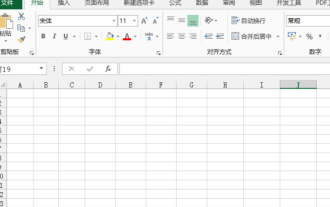 So erstellen Sie Excel-Steuerelemente
Mar 20, 2024 am 09:40 AM
So erstellen Sie Excel-Steuerelemente
Mar 20, 2024 am 09:40 AM
Wenn wir die Excel-Office-Software verwenden und einige Steuerelemente geschickt einsetzen, können wir dadurch professionellere Effekte im Excel-Formular erzielen. Durch das Hinzufügen von Auswahlsteuerelementen kann der Formularausfüller beispielsweise das Ausfüllen des Formulars erleichtern. Im Folgenden zeigen wir Ihnen, wie Sie eine Excel-Auswahlkontrolle durchführen. Wir hoffen, dass es Ihnen hilfreich sein wird! 1. Zuerst erstellen und öffnen wir eine leere Excel-Tabelle. 2. Fügen Sie die Registerkarte „Entwicklungstools“ hinzu, klicken Sie auf die Dateischaltfläche oben links und suchen Sie nach „Excel-Optionen“. Danach finden Sie die Entwicklungstools in den Optionen des benutzerdefinierten Menübands und markieren es mit einem Häkchen erscheint davor. 3. Kehren Sie zur Excel-Arbeitsoberfläche zurück und Sie können die Registerkarte „Entwicklungstools“ sehen. Im Allgemeinen ist dies nicht der Fall
 So verwenden Sie die Bedienfeldsteuerung
Oct 10, 2023 am 09:36 AM
So verwenden Sie die Bedienfeldsteuerung
Oct 10, 2023 am 09:36 AM
Die Schritte zur Verwendung des Panel-Steuerelements bestehen darin, zunächst ein Panel-Steuerelement zu erstellen und dessen Breite, Höhe, Hintergrundfarbe, Rahmenfarbe, Rahmenbreite und Abstand festzulegen, zwei Schaltflächen zu erstellen und diese dem Panel-Steuerelement hinzuzufügen und schließlich das Panel-Steuerelement hinzuzufügen das Formular.
 Was sind die gängigen Ajax-Steuerelemente? Erfahren Sie mehr über seine Funktionen und Fähigkeiten
Jan 17, 2024 am 11:11 AM
Was sind die gängigen Ajax-Steuerelemente? Erfahren Sie mehr über seine Funktionen und Fähigkeiten
Jan 17, 2024 am 11:11 AM
Vertiefendes Verständnis der Ajax-Steuerelemente: Welche sind die häufigsten? Einführung: In der modernen Webentwicklung ist Ajax (Asynchrones JavaScript und XML) zu einer beliebten Technologie geworden, mit der eine teilweise Aktualisierung von Webseiten realisiert und die Benutzererfahrung verbessert werden kann. In der Entwicklung verwenden wir normalerweise Ajax-Steuerelemente, um unseren Entwicklungsprozess zu vereinfachen und zu beschleunigen. In diesem Artikel werfen wir einen detaillierten Blick auf Ajax-Steuerelemente und stellen einige gängige Steuerelemente und ihre Funktionen vor. 1. jQueryAjax: jQueryA
 Aufdecken der wesentlichen Web-Standard-Steuerelemente: Eingehende Analyse von Schnittstellenelementen
Jan 13, 2024 pm 12:19 PM
Aufdecken der wesentlichen Web-Standard-Steuerelemente: Eingehende Analyse von Schnittstellenelementen
Jan 13, 2024 pm 12:19 PM
Web-Standard-Steuerelemente enthüllt: Analyse wesentlicher Schnittstellenelemente Einführung: Web-Standard-Steuerelemente sind ein unverzichtbarer Bestandteil des Webdesigns. Sie bieten Benutzern ein umfassendes interaktives Erlebnis und eine benutzerfreundliche Oberfläche und spielen eine wichtige Rolle. In diesem Artikel werden mehrere wichtige Web-Standardsteuerelemente vorgestellt und deren Funktionen und Verwendungsmethoden für die Leser analysiert. 1. Schaltflächensteuerung Die Schaltflächensteuerung ist eines der häufigsten und grundlegendsten Elemente im Webinterface-Design und wird zum Auslösen bestimmter Vorgänge verwendet. Es verfügt normalerweise über die folgenden Attribute: Textinhalt: Die auf der Schaltfläche angezeigten Textinformationen. Stil
 OLED mit 480 Hz und QHD-Auflösung: LG Display beginnt mit der Massenproduktion neuer Gaming-Panels
Sep 05, 2024 am 10:50 AM
OLED mit 480 Hz und QHD-Auflösung: LG Display beginnt mit der Massenproduktion neuer Gaming-Panels
Sep 05, 2024 am 10:50 AM
LG Display gab kürzlich in einer Pressemitteilung bekannt, dass es mit der Massenproduktion seines neuesten OLED-Panels für Gaming-Monitore begonnen hat. Konkret handelt es sich um ein 27-Zoll-OLED-Panel und das erste seiner Art, das angeblich eine Bildrate von 480 Hz erreicht
 Was ist eine Kontrolle?
Oct 28, 2022 pm 03:51 PM
Was ist eine Kontrolle?
Oct 28, 2022 pm 03:51 PM
Steuerelemente beziehen sich auf die Kapselung von Daten und Methoden. Steuerelemente können über eigene Eigenschaften und Methoden verfügen, wobei Eigenschaften einfache Besucher der Steuerelementdaten sind und Methoden einige einfache und sichtbare Funktionen des Steuerelements sind. und Debuggen; Die größte Bedeutung der Erstellung von Steuerelementen besteht darin, sich wiederholende Arbeiten zu kapseln und zweitens die Funktionen vorhandener Steuerelemente zu erweitern.



